Phép Chia Trong Excel là một công cụ mạnh mẽ, cho phép bạn thực hiện các phép tính nhanh chóng và chính xác, từ những bài toán đơn giản đến những phân tích dữ liệu phức tạp. Bài viết này sẽ hướng dẫn bạn chi tiết về cách sử dụng phép chia trong Excel, từ những kiến thức cơ bản cho người mới bắt đầu đến những thủ thuật nâng cao dành cho người dùng đã có kinh nghiệm.
Khám phá Công Thức Phép Chia Cơ Bản trong Excel
Bạn có bao giờ tự hỏi làm sao để chia hai số trong Excel một cách dễ dàng? Câu trả lời nằm ở công thức cơ bản: =A1/B1. Công thức này cho phép bạn chia giá trị trong ô A1 cho giá trị trong ô B1. Ví dụ, nếu A1 là 10 và B1 là 2, kết quả sẽ là 5. Đơn giản như đang ăn kẹo phải không nào?
 Công thức Phép Chia Cơ Bản trong Excel
Công thức Phép Chia Cơ Bản trong Excel
Xử Lý Lỗi #DIV/0! Khi Chia cho Số 0 trong Excel
Chia cho số 0 là một lỗi phổ biến trong Excel, dẫn đến kết quả #DIV/0! Làm thế nào để tránh lỗi này? Hàm IF sẽ là cứu tinh của bạn! =IF(B1=0,"Không thể chia cho 0",A1/B1) Công thức này kiểm tra xem ô B1 có bằng 0 hay không. Nếu đúng, nó hiển thị thông báo “Không thể chia cho 0”. Nếu sai, nó thực hiện phép chia bình thường. Như vậy, bạn đã tránh được lỗi khó chịu này một cách gọn gàng!
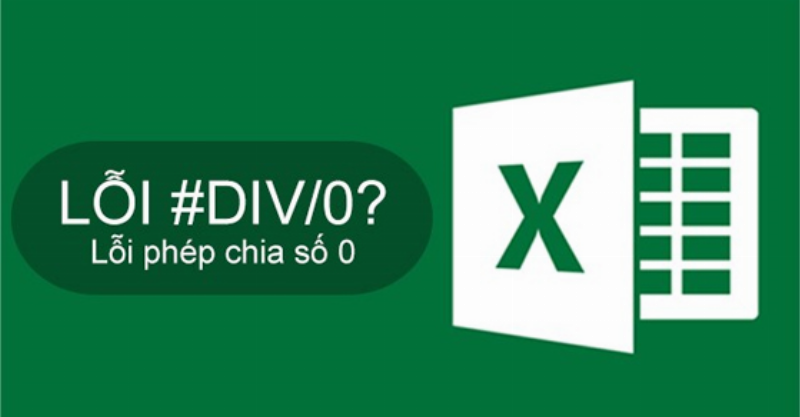 Xử Lý Lỗi #DIV/0! trong Excel
Xử Lý Lỗi #DIV/0! trong Excel
Chia một Số cho một Phạm Vi Ô trong Excel
Bạn cần chia một số cho nhiều số khác nhau? Excel cho phép bạn làm điều này một cách dễ dàng. Giả sử bạn muốn chia giá trị trong ô A1 cho tất cả các giá trị trong phạm vi B1:B10. Công thức sẽ là =A1/B1:B10. Kết quả sẽ là một mảng các giá trị, mỗi giá trị tương ứng với phép chia A1 cho từng ô trong phạm vi B1:B10. Thật tiện lợi phải không nào?
Ứng Dụng Phép Chia trong Tính Toán Phần Trăm trong Excel
Phép chia đóng vai trò quan trọng trong việc tính toán phần trăm. Ví dụ, bạn muốn tính phần trăm hoàn thành của một dự án. Nếu tổng số công việc là 100 (ô A1) và số công việc đã hoàn thành là 50 (ô B1), công thức tính phần trăm hoàn thành sẽ là =(B1/A1)*100. Kết quả sẽ là 50%. Như vậy, bạn có thể dễ dàng theo dõi tiến độ công việc của mình.
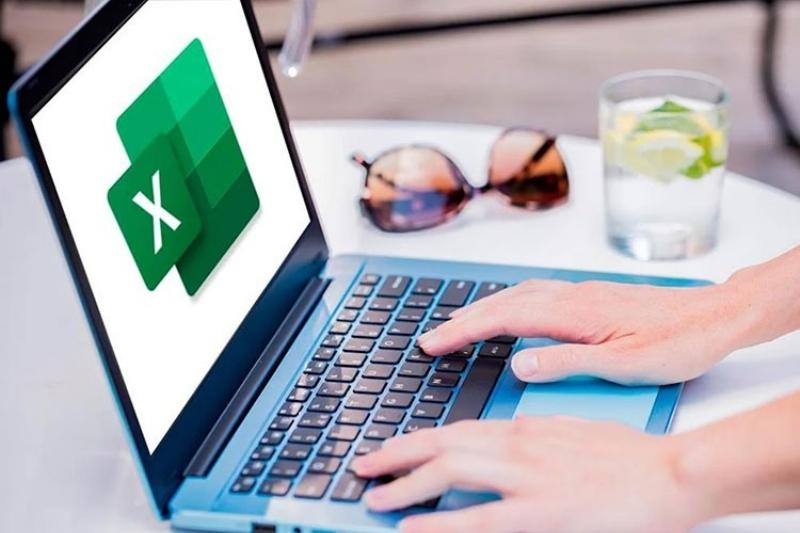 Tính Phần Trăm trong Excel
Tính Phần Trăm trong Excel
Kết Hợp Phép Chia với các Hàm Khác trong Excel
Sự kết hợp phép chia với các hàm khác trong Excel mở ra vô vàn khả năng tính toán. Ví dụ, kết hợp với hàm SUM để tính trung bình cộng: =SUM(A1:A10)/COUNT(A1:A10). Hoặc kết hợp với hàm AVERAGE: =AVERAGE(A1:A10). Việc kết hợp này giúp bạn thực hiện các phép tính phức tạp một cách hiệu quả.
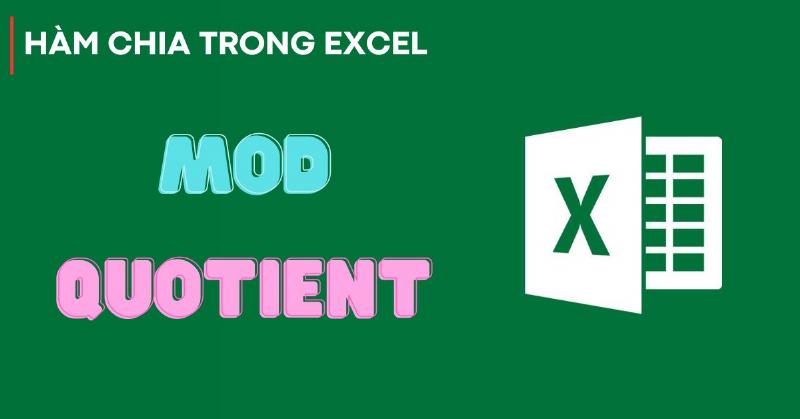 Kết Hợp Phép Chia với các Hàm Khác trong Excel
Kết Hợp Phép Chia với các Hàm Khác trong Excel
Thủ thuật Nâng Cao với Phép Chia trong Excel (Phần 1)
Làm thế nào để làm tròn kết quả phép chia trong Excel?
Bạn có thể sử dụng hàm ROUND để làm tròn kết quả phép chia. Ví dụ: =ROUND(A1/B1,2) sẽ làm tròn kết quả phép chia A1/B1 đến 2 chữ số thập phân.
Làm sao để chia số âm trong Excel?
Việc chia số âm trong Excel cũng tương tự như chia số dương. Excel sẽ tự động xử lý dấu của kết quả. Ví dụ, -10/2 sẽ bằng -5.
Cách chia thời gian trong Excel?
Bạn có thể chia thời gian trong Excel bằng cách chuyển đổi thời gian sang giá trị số. Excel lưu trữ thời gian dưới dạng phân số của một ngày.
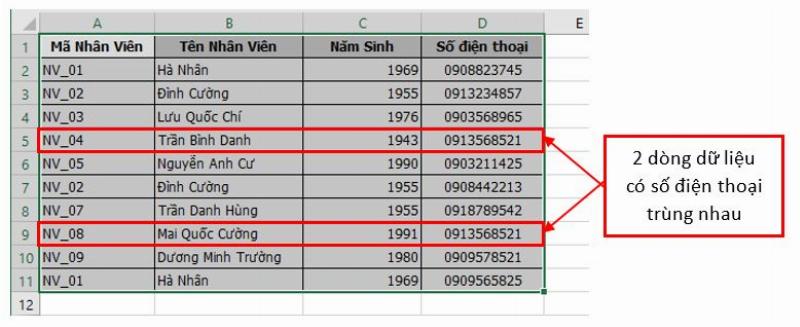 Thủ thuật Nâng Cao với Phép Chia trong Excel (Phần 1)
Thủ thuật Nâng Cao với Phép Chia trong Excel (Phần 1)
Thủ thuật Nâng Cao với Phép Chia trong Excel (Phần 2)
Sử dụng phép chia mảng trong Excel như thế nào?
Phép chia mảng cho phép bạn thực hiện phép chia trên nhiều ô cùng lúc. Ví dụ: {=A1:A10/B1:B10}. Nhớ nhấn Ctrl + Shift + Enter sau khi nhập công thức để kích hoạt phép chia mảng.
Cách sử dụng phép chia trong công thức có điều kiện?
Bạn có thể kết hợp phép chia với hàm IF hoặc các hàm logic khác để tạo công thức có điều kiện. Ví dụ: =IF(A1>0,B1/A1,"").
Làm sao để tránh lỗi #VALUE! khi chia trong Excel?
Lỗi #VALUE! thường xuất hiện khi bạn cố gắng chia cho một giá trị không phải là số. Kiểm tra kỹ dữ liệu đầu vào để đảm bảo chúng là số.
Ví dụ Thực Tế về Phép Chia trong Excel
Giả sử bạn đang quản lý một cửa hàng bán hoa quả. Bạn muốn tính toán doanh thu trung bình cho mỗi loại quả. Bạn có thể sử dụng phép chia trong Excel để thực hiện việc này. Chia tổng doanh thu cho số lượng quả bán ra sẽ cho bạn doanh thu trung bình cho mỗi loại quả. Phép chia trong Excel giúp bạn phân tích dữ liệu kinh doanh một cách hiệu quả.
 Ví dụ Thực Tế về Phép Chia trong Excel
Ví dụ Thực Tế về Phép Chia trong Excel
Kết Luận
Phép chia trong Excel là một công cụ vô cùng hữu ích cho bất kỳ ai làm việc với bảng tính. Từ những phép tính đơn giản đến những phân tích phức tạp, phép chia trong Excel đều có thể đáp ứng. Hy vọng bài viết này đã cung cấp cho bạn những kiến thức cần thiết về phép chia trong Excel. Hãy thử nghiệm và chia sẻ trải nghiệm của bạn nhé!